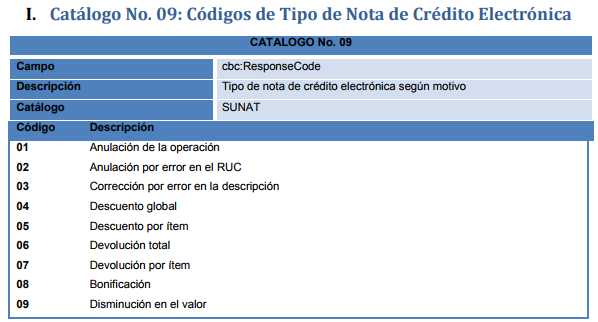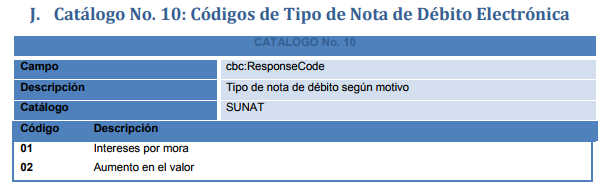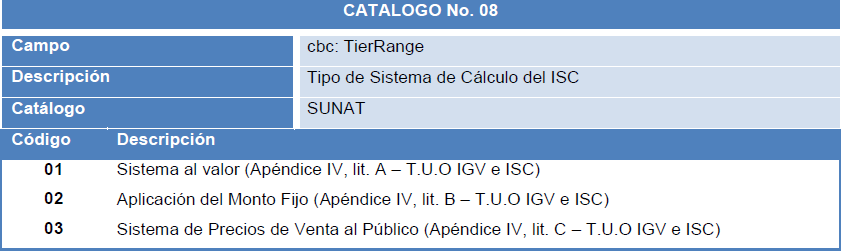Histórico da Página
Generación de Documentos Fiscales Electrónicos con Integración a la SUNAT
Características del Requisito
Línea de Producto:
Microsiga Protheus
Segmento:
Servicios - Mercado Internacional
Módulo:
SIGAFAT - Facturación
Rutina:
Rutina | Nombre Técnico |
MATA486 | Documentos Electrónicos |
Rutina(s) involucrada(s)
Nombre Técnico
M486PDF
Impresión de Documentos Electrónicos.
M486XFUN
M486NFXML
M486NCCXML
M486CERXML
Control de formularios.
Archivo Iniciales:
Parámetro(s):
MV_WSRTSS
MV_TESEXE
MV_CFDDOCS
Punto de Entrada:
N/A
Llamados vinculados:
N/A
País(es):
PERU
Base(s) de Datos:
TODAS
Tablas utilizadas:
SF1 – Encabezado de Fact. de Entrada.
SF2 - Encabezado de Fact. de Salida.
SA1 – Clientes.
SYA - Paises.
SFB - Impuestos Variables.
SFC - Vinculo Tes vs. Impuestos.
SD1 - Items de las Fact. de Entrada.
SD2 - Items de Venta de la Fact.
SAH - Unidades de Medida.
SB1 - Descripcion Generica Producto.
SFP - Control de Formularios
SX5 - Tablas Genéricas
Sistema(s) operativo(s):
Windows®/Linux®
Descripción
Permitir el envío y recepción de los documentos fiscales tales como : Factura Electrónica, Boleta de Venta, Nota de Crédito y Débito , Comprobantes de Retención y Documentos de Exportación (Factura, Nota de Crédito y Débito) entre Protheus y TSS con envío directo para autorización a la SUNAT.
Importante
NOTA: Este compatibilizador solo debe utilizarse para la versión Protheus 12.1.14.
Antes de ejecutar el compatibilizador, MODNFEPER es imprescindible:
- Realizar la copia de seguridad de la base de datos del producto que ejecutará el compatibilizador ( \PROTHEUS12_DATA\DATA, si es la versión 12) y de los diccionarios de datos SX (directorio \PROTHEUS12_DATA\SYSTEM).
- Los directorios mencionados anteriormente corresponden a la instalación estándar del Protheus, por lo tanto, deben modificarse de acuerdo con el producto instalado en la empresa.
- Esta rutina debe ejecutarse de modo exclusivo, es decir, ningún usuario debe estar utilizando el sistema.
- Si los diccionarios de datos tienen índices personalizables (creados por el usuario), antes de ejecutar el compatibilizador, asegúrese de que están identificados por el nickname. Si el compatibilizador necesita crear índices, los agregará a partir del orden original instalado por el Protheus, lo que podrá ocasionar la superposición de índices personalizados, si no están identificados por el nickname.
- El compatibilizador debe ejecutarse con la Integridad referencial desactivada*.
Atención
¡El siguiente procedimiento debe realizarlo un profesional calificado como Administrador de base de datos (DBA) o su equivalente!
La activación indebida de la integridad referencial puede modificar drásticamente la relación entre tablas en la base de datos. Por lo tanto, antes de utilizarla, observe atentamente el siguiente procedimiento:
1. En el Configurador (SIGACFG), verifique si la empresa utiliza Integridad referencial, seleccionando la opción Integridad/Verificación (APCFG60A).
2. Si no hay Integridad referencial activa, se listan en una nueva ventana todas las empresas y sucursales registradas en el sistema y ninguna de estas estará seleccionada. SOLAMENTE en este caso no es necesario ningún otro procedimiento de activación o desactivación de integridad, basta finalizar la verificación y aplicar normalmente el compatibilizador, de acuerdo con las instrucciones.
3. Si la Integridad referencial está activa en todas las empresas y sucursales, se muestra un mensaje en la ventana Verificación de vínculo entre tablas. Confirme el mensaje para que se concluya la verificación, o;
4. Si existe Integridad referencial activa en una o más empresas, que no representan la totalidad, se listan en una nueva ventana todas las empresas y sucursales registradas en el sistema y solamente se seleccionarán las que tienen integridad. Anote las empresas y/o sucursales que tienen la integridad activada y reserve esta anotación para posterior consulta en la reactivación (o incluso, entre en contacto con nuestro Help Desk Framework para informarse sobre los archivos que contienen esta información).
5. En los casos descritos en los ítems “iii” o “iv”, Y SOLO EN ESTOS CASOS, es necesario desactivar dicha integridad, seleccionando la opción Integridad/ Desactivar (APCFG60D).
6. Al desactivar la Integridad referencial, ejecute el compatibilizador, de acuerdo con las instrucciones.
7. Después de aplicar el compatibilizador, la Integridad referencial debe reactivarse, SOLAMENTE CUANDO se haya desactivado, por medio de la opción Integridad/Activar (APCFG60). Para ello, tenga a disposición la información de la(s) empresa(s) y/o sucursal(es) que tenía(n) activación de la integridad, selecciónela(s) nuevamente y confirme la activación.
¡EN CASO DE DUDAS, entre en contacto con el Help Desk Framework!
- En Smart Client , digite el nombre MODNFEPER en el campo Programa Inicial. Importante: Para que se actualice correctamente el diccionario de datos, asegúrese de que la fecha del compatibilizador sea igual o superior al 12/01/2018.
- Haga clic en OK para continuar. En el diálgo principal del Compatibilizador, se muestra un mensaje de advertencia sobre la copia de seguridad y la necesidad de su ejecución de modo exclusivo.
- Después de confirmar, aparece una pantalla para seleccionar la empresa en la cual se modificará el diccionario de datos . Seleccione Empresa o Grupo de Empresas .
- Seleccione empresa y haga clic en Procesar para iniciar el procesamiento. El primer paso de la ejecución es la preparación de los archivos. Se muestra un mensaje explicativo en la pantalla.
- A continuación, se muestra la ventana Actualización concluida con el historial (log) de todas las actualizaciones procesadas. En este log de actualización se muestran únicamente los campos, parámetros, Tablas Genéricas y helps de campo actualizados por el programa. El compatibilizador crea los campos que aún no existen en el diccionario de datos.
- Haga clic en Grabar para guardar el historial (log) mostrado.
- Haga clic en OK para finalizar el procesamiento.
Una vez aplicada la actualización al diccionario de datos, deberá proceder a la configuración de los parámetros y tablas, así mismo como algunos catálogos del sistema.
Como premisa, es necesario contar con la correcta instalación de TSS versión 2.78 para versión 11.8, de lo contrario, deberá solicitar por llamado el parche con las rutinas para TSS mencionadas en características del Requisito:
Instalación y Configuración de TSS.
- Realizar la instalación del TSS a través del instalador disponible en la sección de download del portal del cliente: https://suporte.totvs.com/download, en la línea de Protheus, buscar por el nombre del instalador TSS.
- Verificar la generación de la carpeta "common" y sus archivos de esquema en la carpeta de Schemas de TSS creada durante la instalación.
-Generar dentro del System, carpeta llamada "sunatFiles" y dentro de ella, crear carpeta "XML" y "CRD". Así mismo dentro de esta carpeta, colocar el contenido de la carpeta SUNATSERVICECONN incluida en este Issue.
- Editar Archivo SUNATSERVICECONN.exe.config, colocando en la siguiente sección RUC, Clave de Sol y Password. Al finalizar guarde los cambios.
<wsse:Username>XXXXXXXXXXXMODDATOS</wsse:Username>
<wsse:Password>moddatos</wsse:Password>
Verificar el funcionamiento de los Web Services en TSS.
Acceda al URL configurado para los Web Services de TSS mediante algún Explorador de Internet. Verifique que se encuentre el Web Service TSSSignature en el Index de Servicios Web mostrados.
Procedimiento de Implantación
- Realice la aplicación del paquete de actualizaciones (patch) asociado a este requisito. El patch contiene la actualización de los siguientes fuentes:
- UPDNFPE2 – Compatibilizador Factura Electrónica Perú Integración a la SUNAT.
- MATA486 – Documentos Electrónicos
- LOCXNF – Documentos Fiscales
- LOCXNF2 - Cálculo de Valores para Nota Fiscal
- FINA085A - Orden de Pago
- MATA468N - Generacion de Notas fiscales
- MATA992 - Control de Formularios
- M486CERXML.PRW - Generación XML Comprobante Retención Electrónico
- M486NCCXML.PRW - Generación XML Nota de Crédito Electrónica
- M486NDCXML.PRW - Generación XML Nota de Débito Electrónica
- M486NFXML.PRW - Generación XML Factura de Venta Electrónica
- M486XFUN.PRW - Funciones Genéricas de Documentos Electrónicos
- M486XMLPDF.PRW - Impresión de Documentos Electrónicos.
- NFECFGLOC.PRW - Cliente de Web Service NFECFGLOC
- TSSINTEGSUNATWSC.PRW - Cliente de Web Service TSSWSSUNAT
2. Ejecute MODNFPER.
3. Revise la configuración de parámetros creados por el Actualizador.
4. Configure rutina en el menú correspondiente. En el menú del Módulo Facturación, en la ruta Actualizaciones | Facturación | Facturación, agregue la rutina Documentos Electrónicos(MATA486) como función de Protheus. En el menú del módulo de Financiero, en la ruta Actualizaciones|Cuentas por Pagar, agregue la Rutina Documentos Electrónicos(MATA486B) como función del Protheus.
5. El compatibilizador creará en Tablas Genéricas (SX5) las siguientes Tablas:
- XN – Tipos de Documentos Identidad SUNAT
Esta tabla, contiene la equivalencia de los Tipos de documentos de los registros en Tabla Genérica TB vs Catálogo 06 Códigos Tipos de Documentos de Identidad que el SUNAT acepta:
- Tabla TB: Tipos de documento de Identidades.
- Tabla XN: Tipos de Documento de Identidad SUNAT.
XO – Tipos DE Nota de Crédito.
Esta tabla obedece a los códigos expresados en el catálogo 09 Códigos de Tipos de Nota de Crédito Electrónica aceptados por la SUNAT:
- XQ – Monedas ISO-4217.
Esta tabla contiene la relación entre el catálogo 02 Códigos de Monedas aceptadas por la SUNAT y la monedas utilizadas por el Protheus según corresponda:
- XP - Tipos de Nota de Débito.
Esta tabla obedece a los códigos expresados en el catálogo 10 Códigos de Tipos de Nota de Débito Electrónica aceptados por la SUNAT:
- XR – Tipos Afectación del IGV (Catálogo No. 07)
Clave
Descripción
10
10 Gravado - Operación Onerosa
11
Gravado – Retiro por premio
12
Gravado – Retiro por donación
13
Gravado – Retiro
14
Gravado – Retiro por publicidad
15
Gravado – Bonificaciones
16
Gravado – Retiro por entrega a trabajadores
17
Gravado – IVAP
20
Exonerado - Operación Onerosa
21
Exonerado – Transferencia Gratuita
30
Inafecto - Operación Onerosa
31
Inafecto – Retiro por Bonificación
32
Inafecto – Retiro
33
Inafecto – Retiro por Muestras Médicas
34
Inafecto - Retiro por Convenio Colectivo
35
Inafecto – Retiro por premio
36
Inafecto - Retiro por publicidad
40
Exportación
XS – Códigos de Tipos de Tributos (Catálogo No. 05 SUNAT)
Clave
Descripción
1000
IGV|VAT
2000
ISC|EXC
9999
OTROS|OTH
- XT – Tipos de Sistema de cálculo del ISC (Catálogo No. 08)
Clave
Descripción
01
Sistema al Valor
02
Aplicación del Monto fijo
03
Sistema de Precios de Venta al público
- XU – Países ISO-3666 -1 (Catálogo No. 04).
El compatibilizador genera solamente dos registros. Si se requiere, se deberá agregar los países necesarios respetando el código del país según la tabla ISO-3666-1
- XU – Países ISO-3666 -1 (Catálogo No. 04).
Clave
Descripción
EC
ECUADOR
PE
PERU
6. Configure impuestos Variables.
La SUNAT disponibiliza en el catálogo 05 Códigos de tipos de Tributos para los Impuestos, como se muestra a continuación:
Estos códigos deberán configurarse en Impuestos variables, según el impuesto informe en el campo FB_CODIMP, además deberá informar el campo FB_CLASSE cómo ‘I’. La SUNAT exige también el uso de los Códigos de Afectación de IGV e ISC, definidos en los catálogos 07 y 08 respectivamente:
Este código deberá ser informado en el campo FB_CODTAR, de no informarse, generará inconsistencias en el xml y será rechazado por la SUNAT.
En el módulo, Informe el nombre del módulo acceda a Informe el camino y verifique si el parámetro informe el nombre del parámetro se creó de acuerdo con las especificaciones abajo:Nombre de la Variable:
Informe el Nombre de la Variable.
Tipo:
Informe el tipo.
Descripción:
Informe la descripción.
Valor Estándar:
Informe el valor estándar.
Actualizaciones del Compatibilizador
(Solamente para Microsiga Protheus, versiones anteriores a la versión 12).
Creación o modificación de Preguntas en el archivo SX1 – Archivo de Preguntas:Pregunta
(X1_PERGUNT)
Nombre
Grupo
(X1_GRUPO)
Orden
(X1_ORDEM)
Tipo
(X1_TIPO)
Tamaño
(X1_TAMANhO)
2. Creación o modificación de tabla en el archivo SX2– Tablas:
Clave | Nombre | Modo | PYME |
B04 (X2_CLAVE) | Diente/Región (X2_NOME) | C (X2_MODO) | N (X2_PYME) |
3. Creación o modificación de Tablas Genéricas en el archivo SX5 – Tablas Genéricas:
Clave | Ej.: AR |
Descripción | Ej.: Tabla de IR de Inversiones Financieras |
4. Creación o modificación (mantenga solo la instrucción correspondiente) de Campos en el archivo SX3 – Campos:
- Tabla BGD - Prod. vs. Cob. vc. Proc. vs. Copart.:
Campo | (X3_CAMPO) |
Tipo | (X3_TIPO) |
Tamaño | (X3_TAMANHO) |
Decimal | (X3_DECIMAL) |
Formato | (X3_PICTURE) |
Título | (X3_TITULO) |
Descripción | (X3_DESCRIC) |
Nivel | (X3_NIVEL) |
Utilizado | (X3_USADO) Informe Sí o No |
Obrigatório | (X3_OBRIGAT) Informe Sí o No |
Browse | (X3_BROWSE) Informe Sí o No |
Opciones | (X3_CBOX) |
When | (X3_WHEN) |
Relación | (X3_RELACAO) |
Val. Sistema | (X3_VALID) |
Help | Describa el contenido informado para Help de Campo en el ATUSX. |
Importante:
El tamaño de los campos que disponen de grupo puede variar de acuerdo con el entorno en uso.
5. Creación o modificación de Consulta Estándar en el archivo SXB – Consulta Estándar:
- Búsqueda B05PLS:
Alias | (XB_ALIAS) |
Tipo | (XB_TIPO) |
Secuencia | (XB_SEQ) |
Columna | (XB_COLUNA) |
Descripción | (XB_DESCRI) |
Contém | (XB_CONTEM) |
6. Creación o modificación de Índices en el archivo SIX – Índices:
Índice | AA1 |
Orden | 6 |
Clave | AA1_FILIAL+AA1_CODVEN |
Descripción | Cod. Vendedor |
Propietario | S |
7. Creación o modificación de Parámetros en el archivo SX6 – Parámetros:
Nombre de la Variable | (X6_VAR) |
Tipo | (X6_TIPO) |
Descripción | (X6_DESCRIC + X6_DESC1 + X6_DESC2) |
Valor Estándar | (X6_CONTEUD) |
8. Creación o modificación (mantenga solamente la instrucción correspondiente) de Disparadores en el archivo SX7 – Disparadores:
- Tabla BD5 – Cuentas Médicas:
Campo | Informe el contenido del (X7_CAMPO). |
Secuencia | Informe el contenido del (X7_SEQUENC). |
Campo Dominio | Informe el contenido del (X7_CDOMIN). |
Tipo | Informe el contenido del (X7_TIPO). |
Regla | Informe el contenido del (X7_REGRA). |
¿Posiciona? | Informe el contenido del (X7_SEEK). |
Chave | Informe el contenido del (X7_CHAVE). |
Condição | Informe el contenido del (X7_CONDIC). |
Proprietário | Informe el contenido del (X7_PROPI). |
Procedimiento de Configuración
(Estos procedimientos se deben realizar cuando es necesario configurar parámetros y/o rutinas en el menú).
CONFIGURACIÓN DE PARÁMETROS
- En el Configurador (SIGACFG), acceda a Entornos/Archivos/Parámetros (CFGX017). Cree/configure (mantenga solo la instrucción correspondiente) el(los) parámetro(s) a continuación:
(Es necesario crear una tabla para cada parámetro que se describe en el ítem Parámetro(s), de la tabla Características del Requisito).
Ítems/Carpetas
Descripción
Nombre:
Tipo:
Informe el tipo del parámetro.
Cont. Por.:
Informe el contenido estándar.
Descripción:
CONFIGURACIÓN DE MENÚS
2. En el Configurador (SIGACFG), acceda a Entornos/Archivo/Menú (CFGX013). Informe la nueva opción de menú del informe el nombre del módulo, conforme las instrucciones a continuación:
Menú | Informe el Menú en que se localizará la rutina. |
Submenú | Informe el Submenú donde estará la rutina. |
Nombre de la Rutina | Informe el Título de la rutina. |
Programa | Informe el Fuente de la rutina. |
Módulo | Informe el Nombre del(los) producto(s) que se utilizará(n) o “Todos”. |
Tipo | Informe la Función. |
Procedimiento de Utilización
- Describa los procedimientos, paso a paso (en caso de uso), que loa usuarios realizarán para que la mejora se visualice, identificando la información:
- Ubicación de la rutina en el menú;
- Ubicación de los nuevos campos y/o preguntas y sus respectivas carpetas de archivo que el usuario visualizará;
- En caso de que se necesite tener algún archivo previo, haga una observación.
Ejemplo:
1. En el Plan de Salud (SIGAPLS), acceda a Actualizaciones / Producto Salud / Producto Salud (PLSA800).
El sistema exhibe la ventana de productos registrados.
2. Posicione el cursor en un producto y haga clic en Modificar.
3. En la carpeta Cobertura/Carencias, seleccione la subcarpeta Tipo de Prestador.
4. Haga doble clic en el campo TP Prestador (BCW_TIPPRE).
El sistema exhibe la ventana Tipo de Prestador – Coparticipación – Modificación.
5. Informe los datos conforme la orientación del help de campo y observe el rellenado del nuevo campo:
Solo p/Compra (BCW_SOMCOM): seleccione Sí para indicar si la coparticipación registrada será válida solo para efecto de compra de procedimientos o No, en caso contrario.
6. Verifique los datos y confirme.
Vídeo
- Vídeo hospedado en Youtube e insertado en el template por medio de la macro Widget Connector.
** Canal del youtube y software de vídeo en definición.
Título del Vídeo: | Puesto a disposición por el Marketing. |
Introducción: | Puesto a disposición por el Marketing. |
Paso a Paso: | Capturar directamente del sistema. |
Finalización: | Puesto a disposición por el Marketing |
Punto de Entrada
Descripción:
Informe el Menú en que se ubicará la rutina.
Ubicación:
Informe el Submenú donde estará la rutina.
Eventos:
Informe el Título de la rutina.
Programa Fuente:
Informe el Fuente de la rutina.
Función:
Informe el Nombre del(los) producto(s) que se utilizará(n) o “Todos”.
Respuesta:
Nombre
Tipo
Descripción
Obligatorio
Ejemplo:
#Include 'Protheus.ch'
User Function CN120ALT()
Local aCab:= PARAMIXB[1]
Local cTipo:= PARAMIXB[2]
If cTipo == '1'
aCab[4][2]:= 'Fact' //Validaciones del usuario
EndIf
Return aCabPara mayor información acerca de este tema "Facturación Electrónica UBL 2.1 PER" en la sección de Documentos electrónicos UBL 2.1 con Signature